Analisis Komprehensif Android XRecorder, Cara Penggunaan, dan Alternatifnya
Dengan dirilisnya perangkat smartphone Android baru, mereka kini memiliki perekam layar bawaan. Namun tetap saja, beberapa dari mereka merasa perekam bawaannya buram dan lamban. Akibatnya, pengguna mencari alternatif untuk menangkap layar ponsel. Faktanya, ada banyak sekali aplikasi perekam layar di Google Play Store. Salah satu yang paling banyak digunakan dan memberikan kemampuan perekaman luar biasa adalah Perekam Layar - Perekam XR. Pada artikel ini, kami akan memberi Anda ulasan mendalam tentang aplikasi ini. Saat Anda membaca, kenali alternatif XRecorder untuk PC dan iPhone.
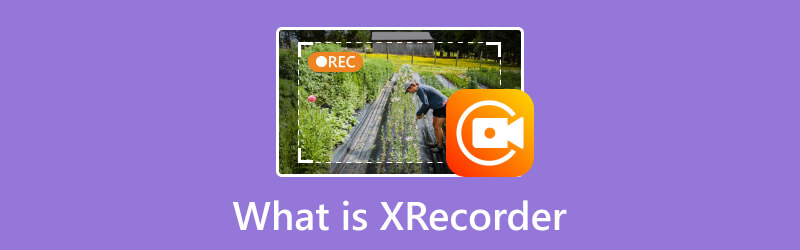
ISI HALAMAN
Bagian 1. Apa itu XRecorder
XRecorder adalah aplikasi perekam layar gratis dan khusus untuk Android. Alat perekam luar biasa ini berasal dari InShot Incorporated. Ini memungkinkan pengguna untuk menangkap dengan tepat apa yang terjadi di layar ponsel mereka. Selain itu, juga dapat mengambil tangkapan layar dari video yang sedang diputar di perangkat. Informasi tambahan lainnya adalah Anda juga dapat memperoleh fitur tambahan dengan APK XRecorder Pro. Ini termasuk menghilangkan tanda air, prosedur perekaman bebas iklan, dan banyak lagi. Harga mulai dari $5.98. Untuk mengetahui lebih banyak tentangnya, lanjutkan ke bagian berikutnya.
Bagian 2. Fungsi Utama XRecorder
1. Perekaman Layar
XRecorder unggul sebagai alat perekam layar yang memungkinkan Anda menangkap aktivitas di perangkat Android Anda. Ini menawarkan berbagai opsi resolusi, seperti 1080p, 720p, 640p, dan lainnya dalam perekaman. Anda juga dapat memilih kualitas seperti 16mbps, 14mbps, dan sebagainya. Ini juga tidak memiliki batasan saat Anda merekam layar Anda. Berdasarkan pengalaman penggunaan saya, semakin rendah kualitasnya, semakin tinggi Anda dapat menghemat penyimpanan. Namun, jika Anda menginginkan kualitas tertinggi, perhatikan bahwa ukurannya juga paling besar.
2. Rekaman Audio
Selain perekaman layar, ia dapat menangkap audio internal, mikrofon, atau internal dan mikrofon. Pada saat yang sama, ini juga memberi Anda opsi untuk mengaktifkan Pengurangan Kebisingan. Namun, menurut aplikasi, hal itu dapat memengaruhi kualitas suara. Dan ya, memang demikian. Setelah diuji, kualitas suara keluaran menjadi teredam atau nyaring.
3. Tangkapan Layar
Kemampuan lain dari XRecorder adalah dapat mengambil tangkapan layar layar perangkat Anda dengan jelas dan tajam. Saat merekam, Anda bahkan dapat mengambil tangkapan layar. Selain itu, ini memungkinkan Anda mengambil foto meskipun Anda tidak sedang merekam dan Anda hanya memutar beberapa video. Namun, aplikasi ini tidak memiliki fitur pengeditan untuk tangkapan layar yang diambil. Jadi, kami tidak dapat membuat anotasi, menambahkan bentuk, atau melakukan pengeditan lainnya.
4. Perekaman Gameplay FPS yang Dapat Disesuaikan
XRecorder dioptimalkan untuk menangkap pengalaman bermain game. Sebelum merekam, Anda dapat menyesuaikan FPS dari 15FPS hingga 120FPS (Pro). Namun perlu diingat bahwa semakin tinggi FPS, semakin besar pula konsumsi CPU.
5. Editor Video Bawaan
XRecorder hadir dengan editor video dasar yang memungkinkan Anda melakukan tugas pengeditan penting. Ini termasuk memotong, menggabungkan, dan mengedit rekaman Anda langsung di dalam aplikasi. Namun sebagian besar alat tambahan editor videonya hanya tersedia pada versi pro. Sedangkan alat lainnya berisi iklan.
Bagian 3. Cara Menggunakan XRecorder
Sekarang setelah Anda mempelajari XRecorder dan fungsinya, Anda mungkin bertanya-tanya bagaimana cara menggunakannya. Di sini, kami akan memberi tahu Anda caranya:
Langkah 1. Pertama, buka Google Play Store untuk menginstal XRecorder di perangkat Android Anda. Luncurkan setelah proses instalasi.
Langkah 2. Kemudian, aplikasi akan meminta Anda untuk mengaktifkan ikon mengambangnya sehingga Anda dapat mengakses fungsinya dengan mudah. Sebelum merekam, buka menu Pengaturan untuk menyesuaikan audio, video, orientasi, dll., yang ingin Anda rekam di layar Anda.
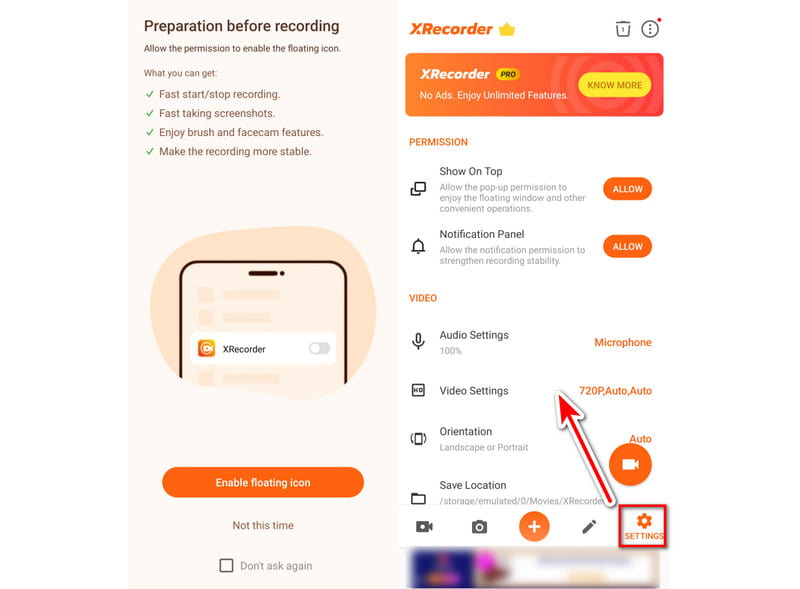
LANGKAH 3. Dari sana, Anda dapat dengan mudah mengetuk Merekam tombol. Secara opsional, buka halaman utama aplikasi dan pilih opsi Rekam. Perekaman akan segera dimulai.
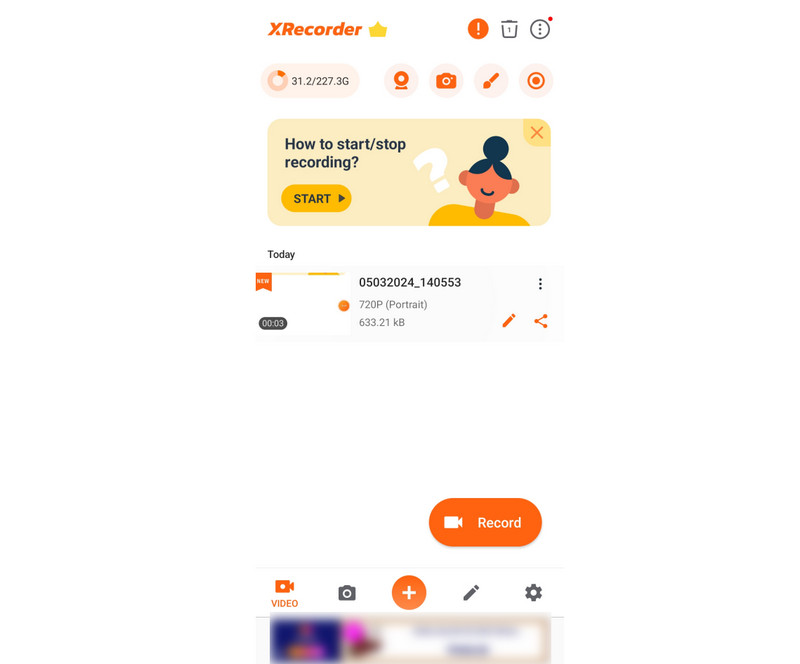
LANGKAH 4. Setelah puas, ketuk bilah mengambang dan pilih tombol Berhenti. Terakhir, Anda dapat melihat rekaman video dari aplikasi itu sendiri.
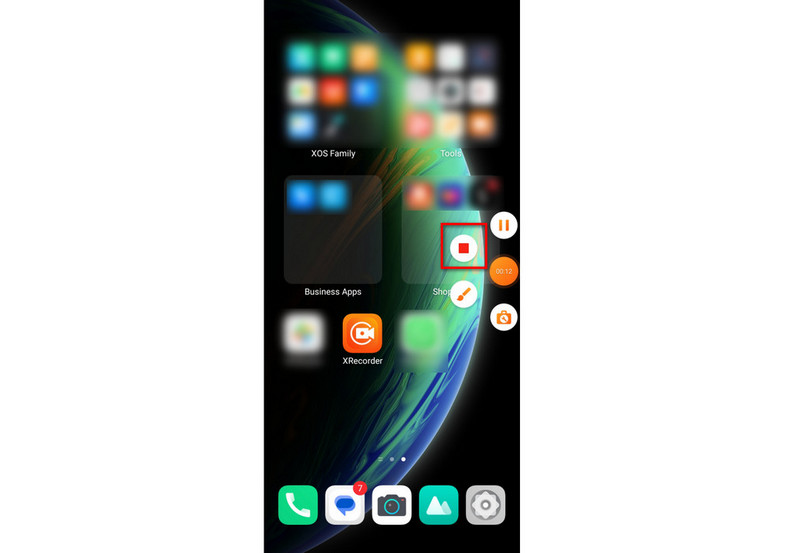
Bagian 4. Masalah Umum XRecorder dan Cara Memperbaikinya
Masalah #1. Terlalu Banyak Iklan yang Mengganggu
Salah satu masalah yang paling banyak dikeluhkan di XRecorder adalah banyaknya iklan. Berbagai iklan muncul saat Anda membuka aplikasi dan menggunakannya. Oleh karena itu, ini mengganggu seluruh pengalaman Anda dalam aplikasi.
Jadi, cara terbaik untuk memperbaikinya adalah dengan mengupgrade ke versi XRecorder Pro. Dengan itu, Anda akan memiliki versi aplikasi tanpa iklan sama sekali. Juga, fitur lainnya, seperti pengubah suara, kompresi video, penghapusan tanda air, dll., akan tersedia untuk digunakan.
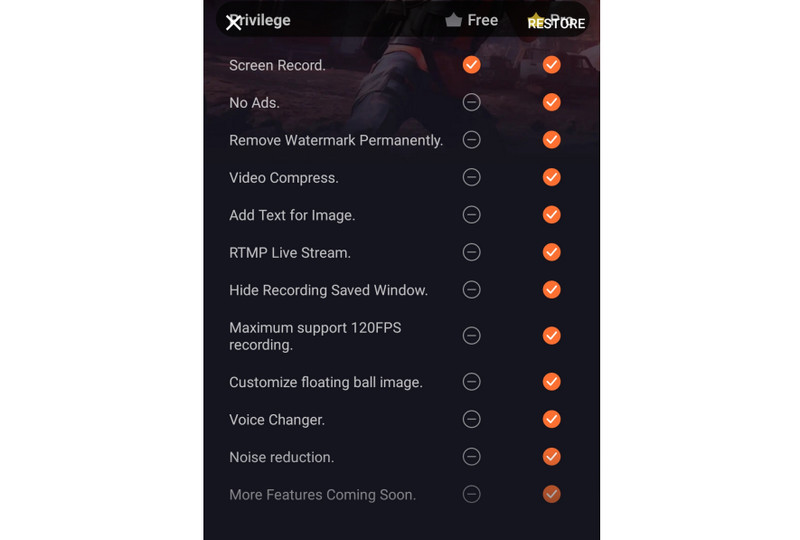
Edisi #2. Aplikasi Crash atau Macet
Masalah umum lainnya yang ditemui beberapa orang adalah aplikasi terhenti atau terkadang mogok. Tiba-tiba menutup atau menjadi tidak responsif saat merekam atau mengedit. Oleh karena itu, ini membahayakan kualitas konten yang diambil.
Untuk memperbaikinya, tutup paksa dan mulai ulang aplikasi XRecorder. Cara lainnya adalah memastikan Anda menggunakan XRecorder versi terbaru. Pembaruan sering kali terdiri dari perbaikan bug dan peningkatan kinerja.
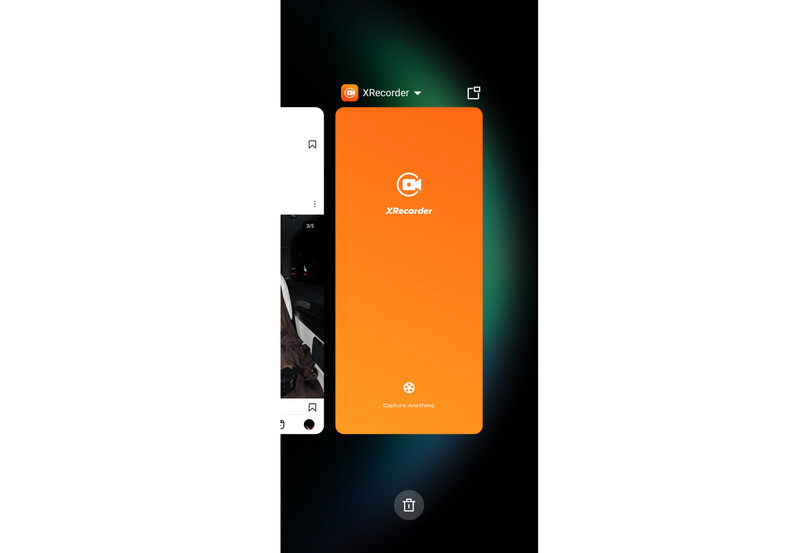
Masalah #3. FPS Rendah dan Rekaman Lambat
Satu lagi masalah yang umum dialami banyak orang adalah rendahnya FPS. Hal ini terutama berlaku bagi mereka yang menggunakan versi gratis. Pada saat yang sama, masalah lag selama ini rekaman permainan. Jika Anda salah satu dari mereka yang menggunakan ini untuk tujuan yang sama, ini mungkin memengaruhi pengalaman Anda.
Tapi jangan khawatir. Masih ada cara untuk mengatasi masalah ini. Yang pertama adalah mengoptimalkan kinerja perangkat Anda. Lakukan dengan menutup aplikasi latar belakang, membersihkan cache, dan memastikan Anda memiliki cukup RAM. Cara lainnya adalah dengan menurunkan resolusi saat merekam. Selain itu, Anda dapat menonaktifkan fitur yang tidak diperlukan dalam XRecorder, yang dapat membantu Anda meningkatkan FPS.
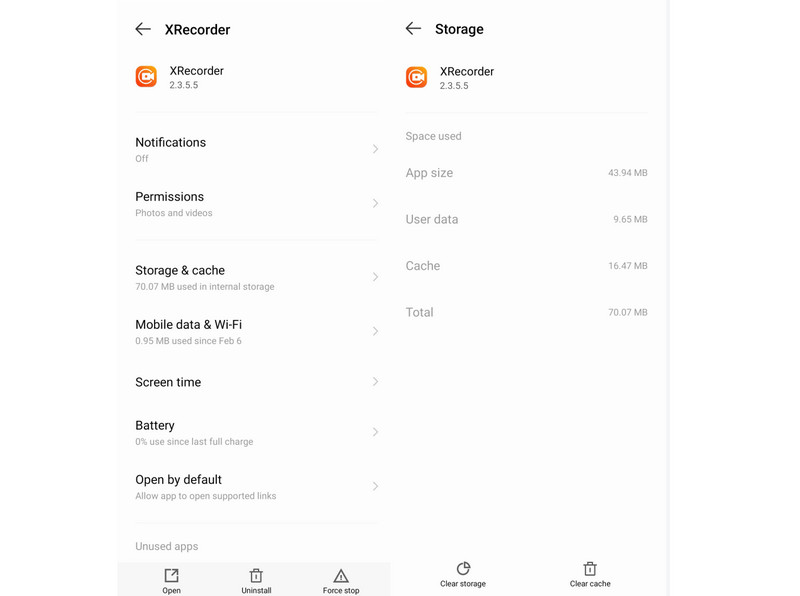
Bagian 5. Alternatif XRecorder untuk PC dan iPhone
Seperti disebutkan di atas, XRecorder adalah aplikasi Android. Sekarang, Anda mungkin mencari cara untuk menangkap layar PC atau iPhone Anda. Teruslah membaca bagian ini untuk mempelajari alternatif yang dapat Anda gunakan.
Alternatif untuk XRecorder untuk PC
Karena XRecorder hanya tersedia untuk Android dan bukan untuk PC, jangan putus asa. Alat seperti Perekam Layar Vidmore dapat membantu Anda merekam layar di komputer Anda. Dengan menggunakannya, Anda dapat menangkap bagian mana pun dari layar PC Anda kapan pun Anda mau. Ini memungkinkan Anda merekam gameplay, konferensi, desktop, webcam, audio, dan bahkan mengambil tangkapan layar. Tidak hanya itu, ia dilengkapi dengan fitur menggambar real-time. Artinya Anda dapat menambahkan panah, teks, dan bentuk ke rekaman Anda. Anda juga dapat mengatur rasio aspek atau ukuran video yang akan diambil. Merekam layar dengan suara sistem, mikrofon, dan webcam juga dimungkinkan. Itulah mengapa ini adalah alternatif sempurna untuk XRecorder untuk PC Windows dan bahkan untuk Mac.
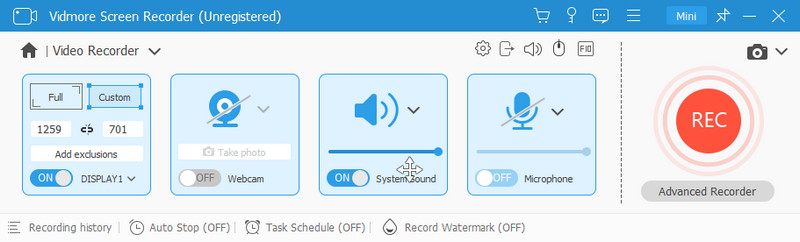
Alternatif untuk XRecorder untuk iPhone
Meskipun XRecorder adalah aplikasi seluler, ia tidak kompatibel dengan iPhone. Dengan itu, Anda masih bisa menggunakannya Perekam Layar Vidmore juga. Ini bisa menjadi perekam layar lengkap untuk komputer dan perangkat seluler. Anda dapat menggunakannya sebagai Perekam iOS dan Android. Ini memungkinkan Anda merekam tampilan perangkat Anda dengan resolusi hingga 4K. Selanjutnya, ini memungkinkan Anda memilih konten apa yang akan direkam, seperti speaker ponsel, speaker PC, dan lainnya. Selain itu, Anda juga dapat memilih resolusi keluaran jika Anda mau. Terakhir, ia juga menyediakan fitur SnapShot untuk menangkap bagian-bagian penting dari rekaman Anda. Jadi, Anda dapat mengandalkan yang satu ini sebagai alternatif XRecorder untuk iPhone.
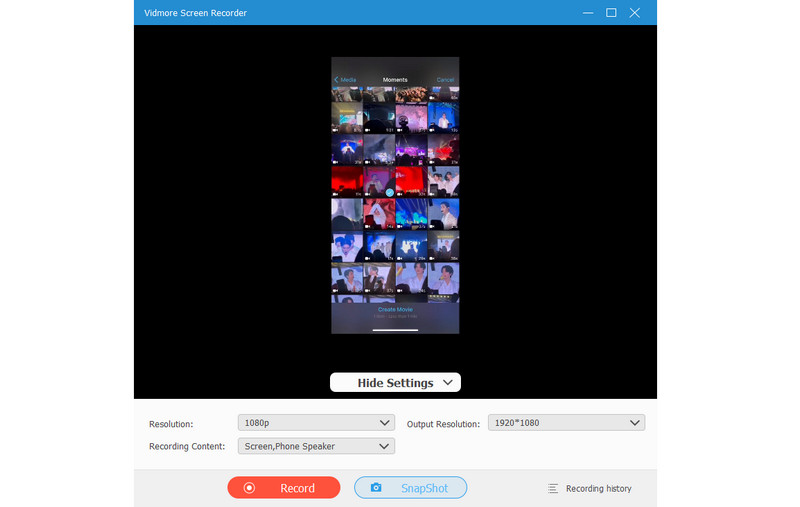
Bagian 6. FAQ Tentang Apa itu XRecorder
Apakah XRecorder memberi tahu Snapchat?
Tidak, XRecorder tidak memberi tahu Snapchat saat Anda merekam cerita atau obrolan seseorang. XRecorder beroperasi secara independen dan diam-diam. Namun, penting untuk diingat bahwa Snapchat mungkin memberi tahu pengguna jika Anda mengambil tangkapan layar dari cerita atau obrolan mereka.
Apakah XRecorder muncul di Snapchat?
XRecorder tidak ditampilkan di Snapchat atau aplikasi lainnya. Ini beroperasi di latar belakang. Oleh karena itu, ini memastikan aktivitas perekaman layar Anda tetap pribadi. Pada saat yang sama, hal ini tidak mengganggu fungsi normal aplikasi lain.
Mana yang lebih baik, AZ Screen Recorder vs XRecorder?
AZ Screen Recorder dan XRecorder adalah opsi perekaman layar Android yang luar biasa. Tapi tetap saja, itu tergantung pada preferensi Anda. AZ Screen Recorder dikenal karena kesederhanaan dan jangkauan pengaturannya. Di sisi lain, XRecorder menawarkan antarmuka intuitif dan perekaman audio simultan. Plus, ia menawarkan pengambilan gameplay FPS tinggi. Pilih berdasarkan kebutuhan spesifik dan fitur yang Anda inginkan.
Apakah XRecorder aman?
Ya, XRecorder dianggap sebagai aplikasi perekam layar Android yang aman. Ini tersedia di platform terkemuka seperti Google Play Store. Selain itu, pengembang secara rutin memperbarui aplikasi untuk mengatasi masalah keamanan atau kinerja. Namun, hindari mengunduh XRecorder dari sumber yang tidak tepercaya.
Bagaimana cara merekam audio di XRecorder?
Untuk merekam audio di XRecorder, ikuti langkah-langkah berikut:
Langkah 1. Buka aplikasi XRecorder di perangkat Android Anda
Langkah 2. Ketuk opsi Mikrofon untuk mengaktifkan perekaman audio di Pengaturan.
LANGKAH 3. Sesuaikan pengaturan audio, seperti memilih antara sumber audio internal atau eksternal.
LANGKAH 4. Mulai proses perekaman layar dengan mengklik tombol Rekam. Terakhir, XRecorder akan menangkap video dan audio secara bersamaan.
Kesimpulan
Pada akhirnya, hanya itu yang perlu Anda ketahui tentang Perekam XR aplikasi. Pilihan terakhir ada di tangan Anda apakah akan menggunakannya atau tidak. Tapi tetap saja, ini adalah aplikasi yang layak untuk perekam layar di Android. Dalam kasus seperti ini, saat Anda ingin merekam layar komputer atau perangkat iOS, ada alat yang dapat Anda gunakan. Software yang sangat kami rekomendasikan adalah Perekam Layar Vidmore. Ini adalah aplikasi yang mudah digunakan dan tidak memerlukan keahlian untuk menangkap layar perangkat.


